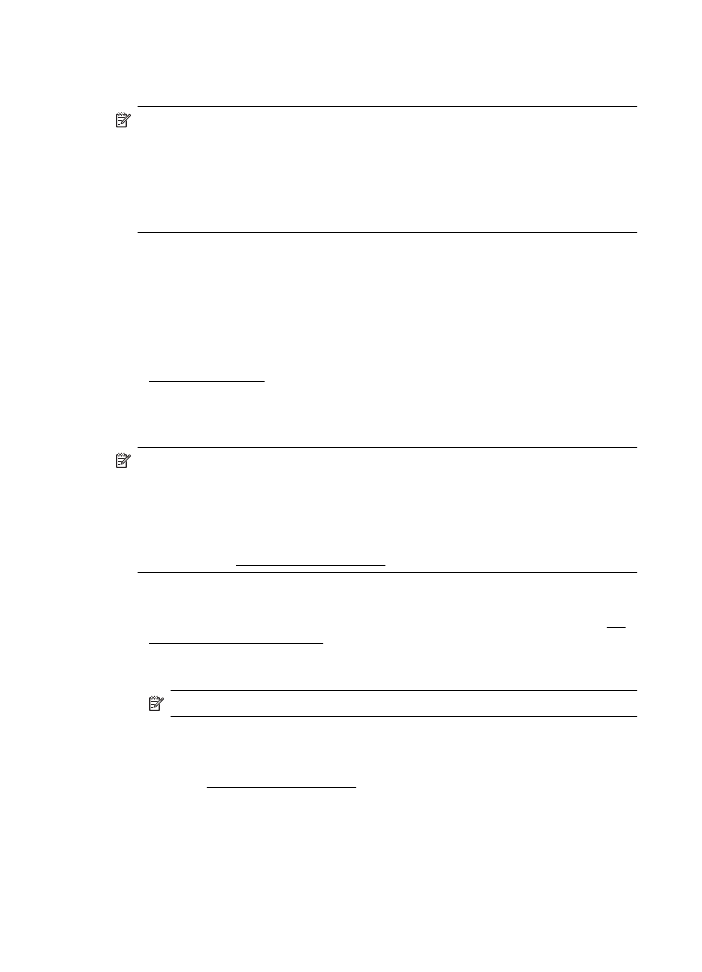
In Netzwerkordner scannen einrichten
Sie können bis zu zehn Zielordner für jeden Drucker konfigurieren.
Hinweis Um In Netzwerkordner scannen verwenden zu können, müssen Sie
zuvor den Ordner erstellt und konfiguriert haben, den Sie auf dem mit dem
Netzwerk verbundenen Computer verwenden. Ordner können nicht vom Bedienfeld
des Druckers aus erstellt werden. Vergewissern Sie sich auch, dass in den
Ordnereinstellungen der Lese- und Schreibzugriff zugelassen wird. Weitere
Informationen zum Erstellen von Ordnern im Netzwerk und zum Einrichten der
Ordnereinstellungen finden Sie in der Dokumentation Ihres Betriebssystems.
Nachdem Sie die Einrichtung von „In Netzwerkordner scannen“ abgeschlossen haben,
werden die Konfigurationen von der HP Software automatisch im Drucker gespeichert.
Zum Einrichten von „In Netzwerkordner scannen“ führen Sie die nachfolgenden
Schritte für Ihr Betriebssystem aus.
Windows
1.
Öffnen Sie die HP Druckersoftware. Weitere Informationen finden Sie unter
Toolbox (Windows).
2.
Doppelklicken Sie zuerst auf Scanneraktionen, und danach auf Assistent für
Scannen in Netzwerkordner.
3.
Befolgen Sie die Anweisungen auf dem Bildschirm.
Hinweis Nach dem Erstellen der Zielordner können Sie mit dem EWS des
Druckers die Scaneinstellungen für diese Ordner anpassen. Vergewissern Sie sich,
dass auf dem letzten Bildschirm des Assistenten für Scannen in Netzwerkordner
das Kontrollkästchen Nach Beendigung integrierten Webserver starten aktiviert
ist. Wenn Sie auf Fertig stellen klicken, wird der EWS im Standard-Webbrowser
Ihres Computers angezeigt. Weitere Informationen zum integrierten Webserver
finden Sie unter Eingebetteter Webserver.
Mac OS X
1.
Öffnen Sie das HP Dienstprogramm. Weitere Informationen finden Sie unter HP
Dienstprogramm (Mac OS X).
2.
Klicken Sie auf im Abschnitt Scan-Einstellungen auf In Netzwerkordner
scannen, und folgen Sie dann den Anweisungen auf dem Bildschirm.
Hinweis Sie können die Scaneinstellungen für jeden Zielordner anpassen.
Integrierter Web-Server (EWS)
1.
Öffnen Sie den eingebetteten Web-Server (EWS). Weitere Informationen finden
Sie unter Eingebetteter Webserver.
2.
Klicken Sie in der Registerkarte Home auf Netzwerkordner-Einrichtung im Feld
Einrichtung.
Kapitel 4
62
HP Digital Solutions
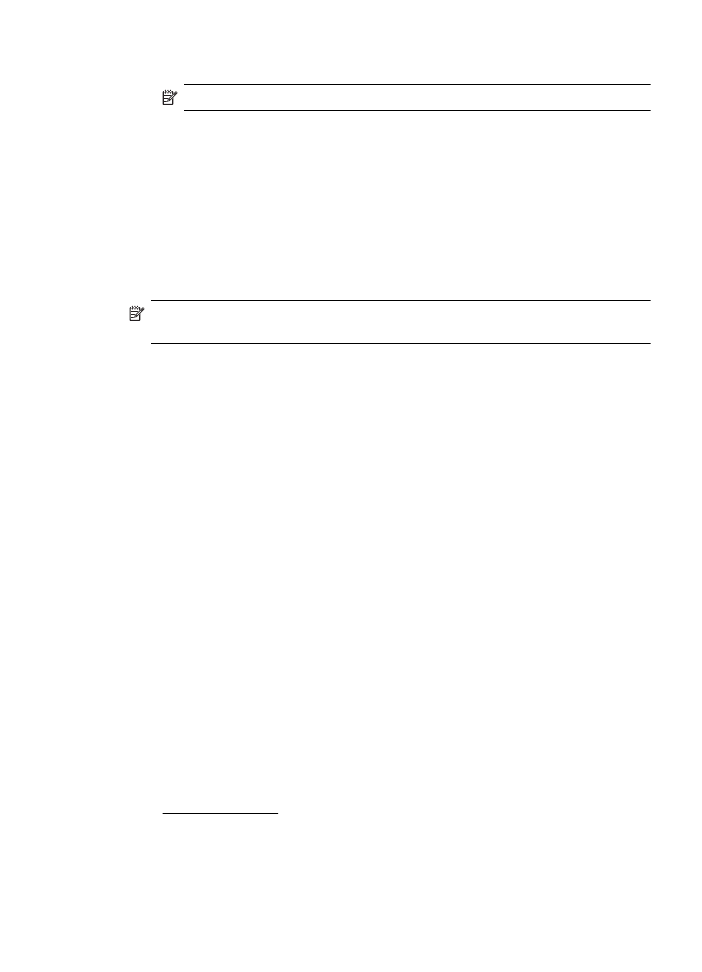
3.
Klicken Sie auf Neu, und befolgen Sie die Anleitungen auf dem Bildschirm.
Hinweis Sie können die Scaneinstellungen für jeden Zielordner anpassen.
4.
Klicken Sie nach der Eingabe der erforderlichen Informationen über den
Netzwerkordner auf Speichern und Test, um zu überprüfen, ob die Verknüpfung
zum Netzwerkordner ordnungsgemäß funktioniert. Der Eintrag wird in die
Netzwerkordner-Liste eingefügt.